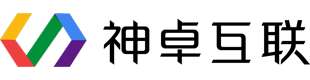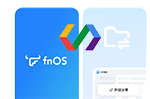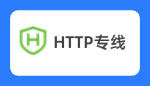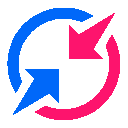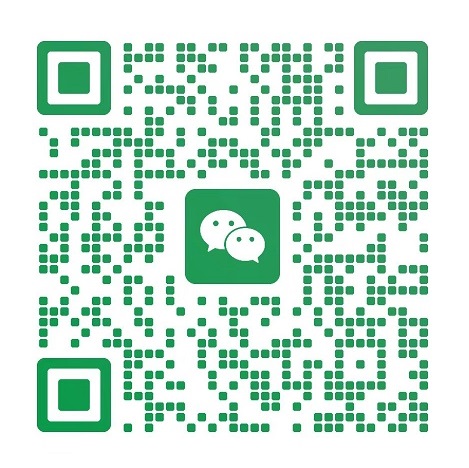【当前活动】神卓N600公网盒子20M,开通免续费套餐领取硬件一台,填写收货地址
查到详情
神卓互联NAS助手SPK套件,支持DDNS(动态域名解析)和无公网穿透两种模式,可以轻松让外网请求通过各种复杂的路由和防火墙访问到内网的NAS存储设备。小巧强悍,即装即用,随时随地访问数据、存储数据、备份数据。致力打造全网无忧互联,打破路由隔阂,实现数据无缝互通。

一键安装到NAS设备里
快速部署
一行命令下载安装小巧客户端在NAS设备里,无需设置路由
安全稳定
加密通信,保障访问安全,态势感知验证,抵御恶意访问
服务保障
提供SLA保障,专家服务,自动选择最佳线路,以保证高速访问
完美兼容
支持99%的主流平台 自研WanGooeTunnel通信连接技术,C语言极致性能
NAS助手SPK套件使用教程
第一步,下载SPK套件
打开神卓互联NAS官网,地址为https://www.shenzhuohl.com/nas_zhushou.html,下载相应版本的群晖套件,如DS918+的套件架构为Apollolake,适用于x86_64位的SPK,
点此下载 群晖DSM7_x86_64_SPK下载,其它Arm64架构的套件可点击 群晖DSM7_x86_64_SPK下载进行下载,
如您不知道设备的CPU架构,可点击 快速查找我的CPU型号进行查阅。
第二步,安装SPK套件
登录您的群晖系统,这里以DS918+系统为例,双击套件中心图标,如下图所示:
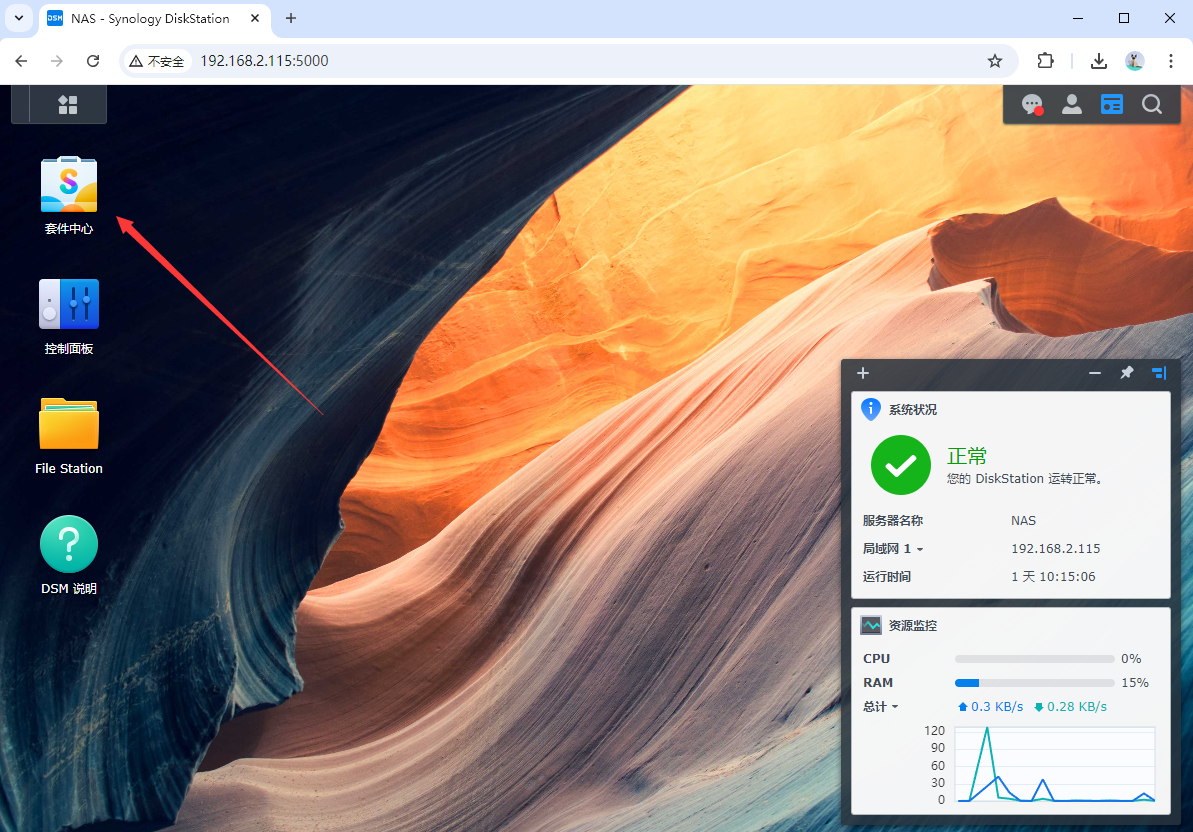
在弹出的套件中心窗口里,点击【手动安装】按钮,如下图所示:

选择下载的SPK安装包,点击【下一步】按钮进行安装,如下图所示:
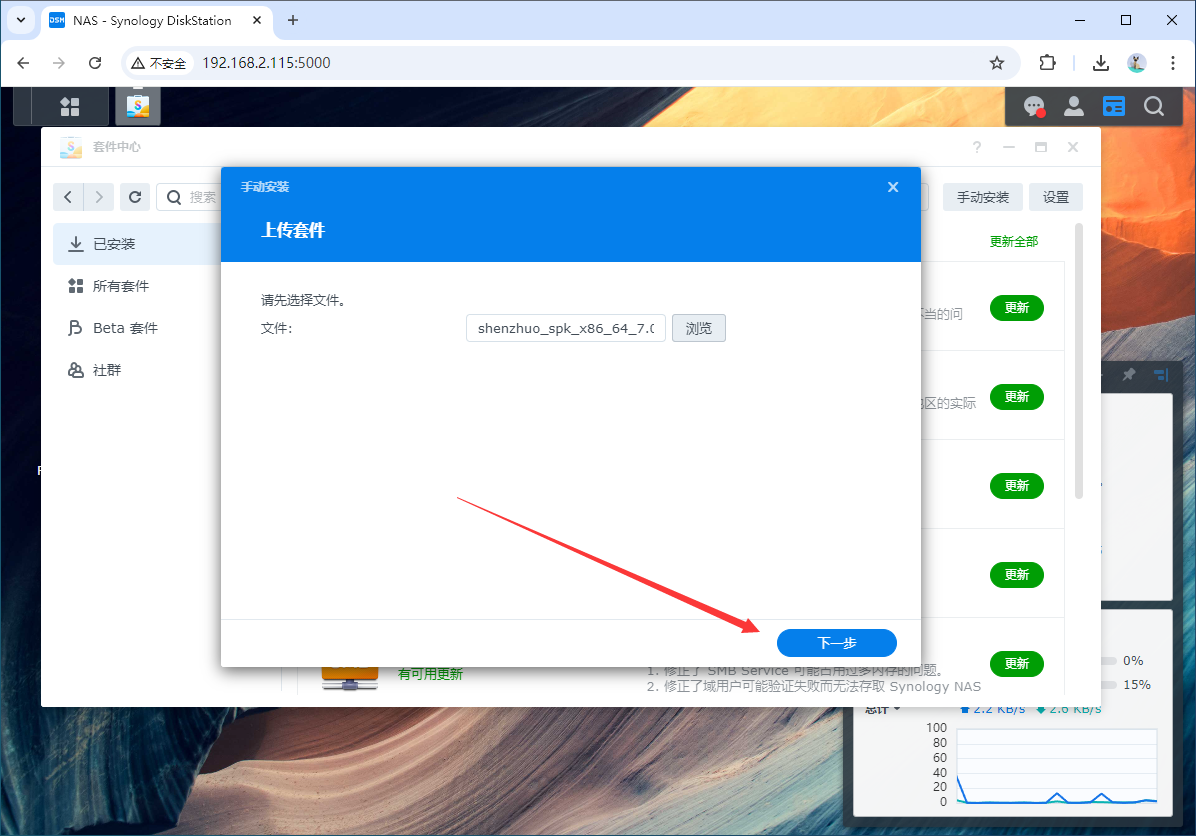
一直点击【下一步】按钮,直至安装完成,如下图所示:
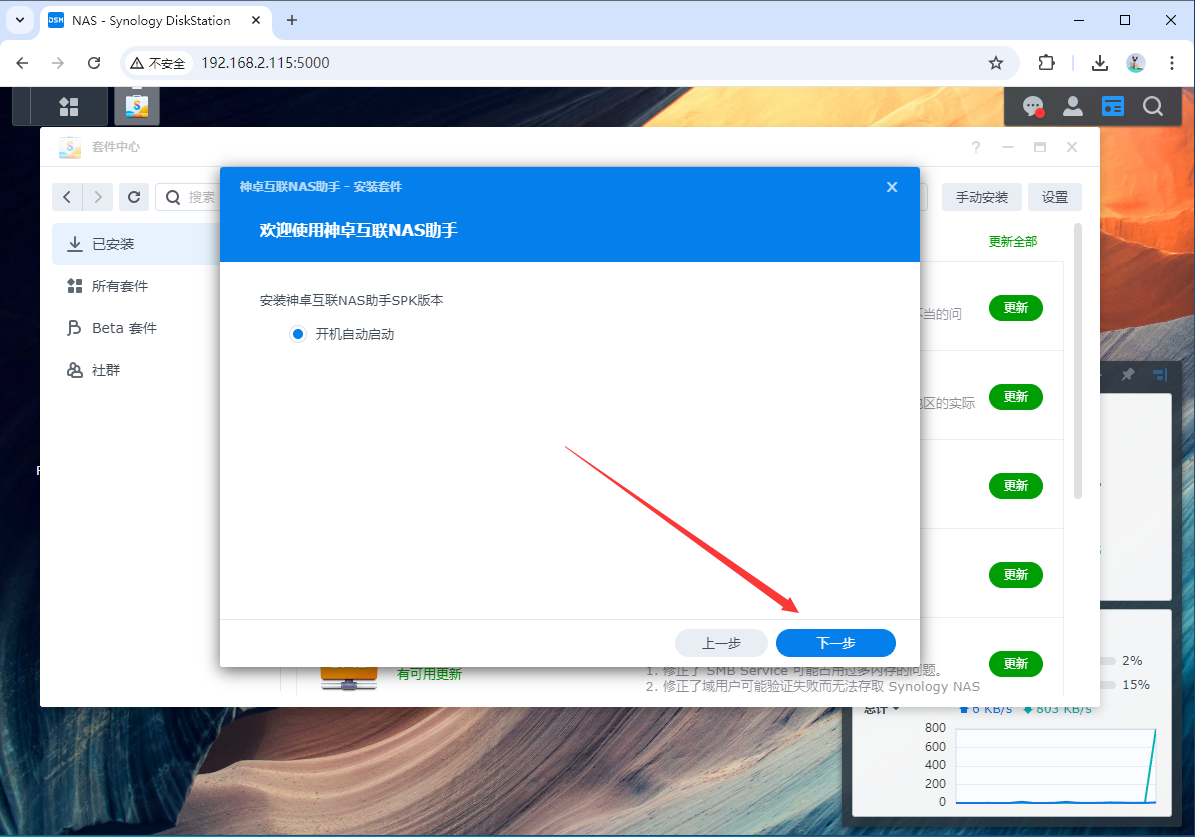
安装完成,点击【确认】按钮,如下图所示:
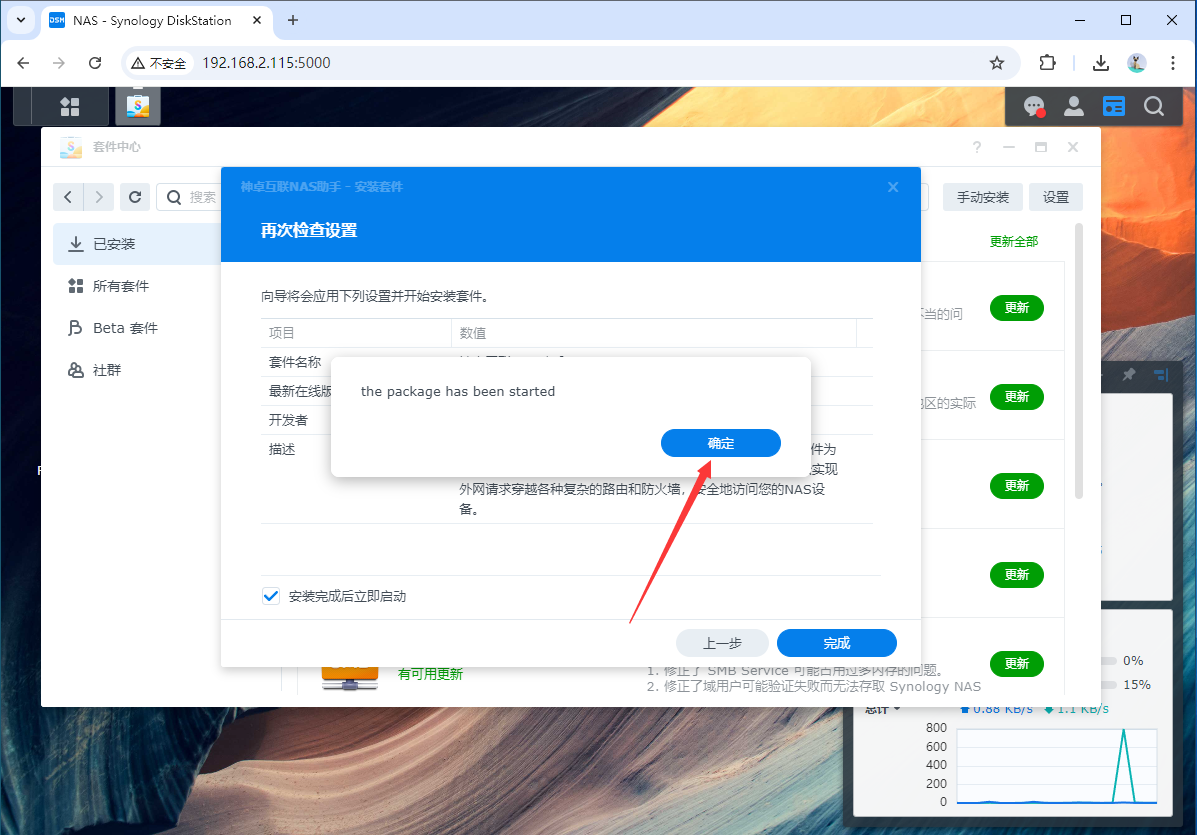
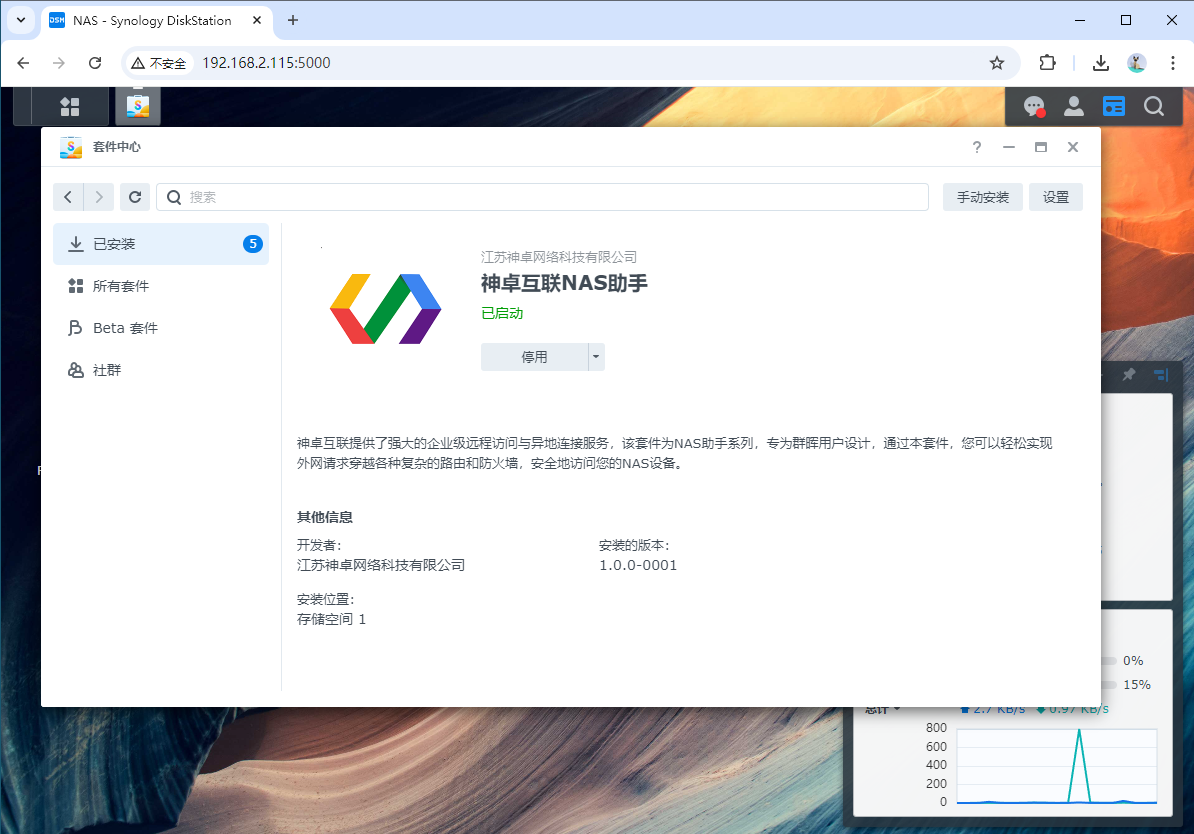
第三步,登录套件
到这里我们已经在群晖里安装了神卓互联NAS助手套件,接下来就可以在本地放访问安装好的SPK套件了,访问地址为http://您的群晖IP:18000。
假设您的群晖内网访问地址为http://192.168.2.115:5000/,那么您的SPK套件本地访问地址为http://192.168.2.115:18000/,在浏览器的地址栏里输入端口号为18000的访问地址,如下图所示:
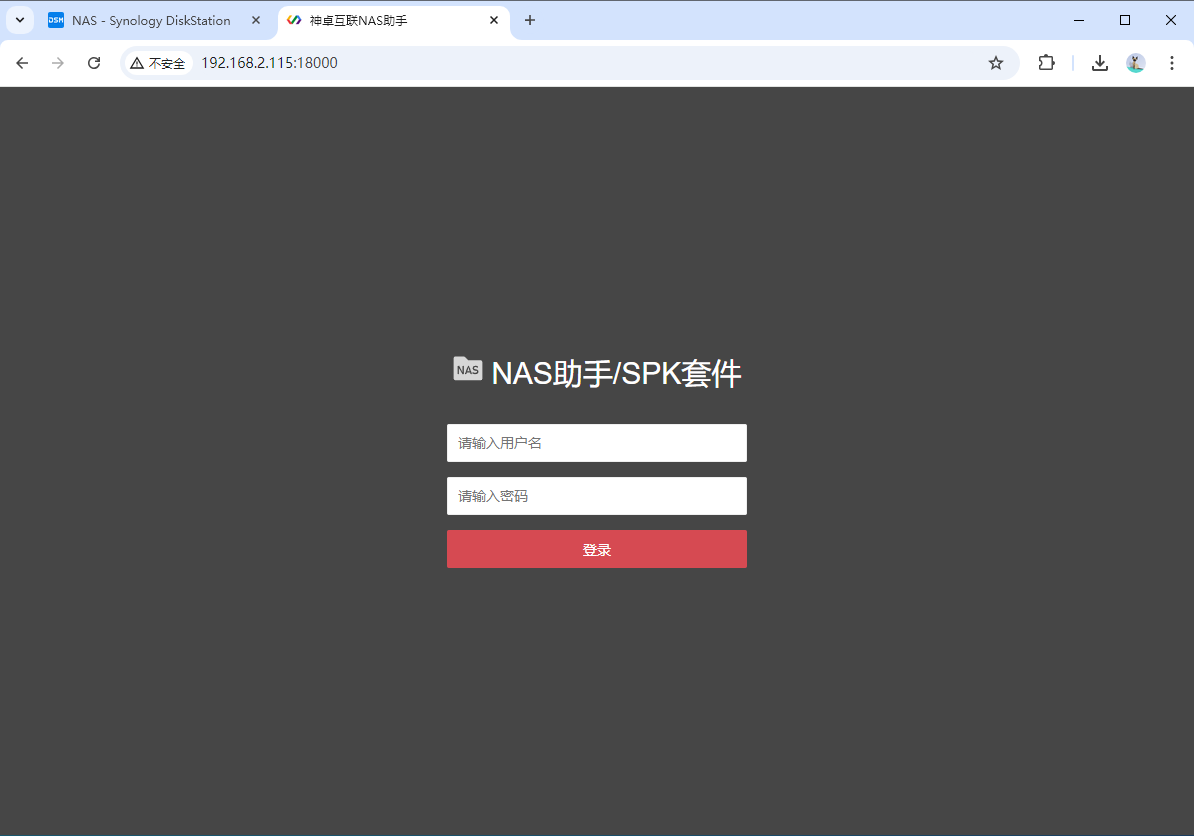
在登录页面上输入您的神卓互联用户名和密码,点击登录按钮,登录成功后如下图所示:
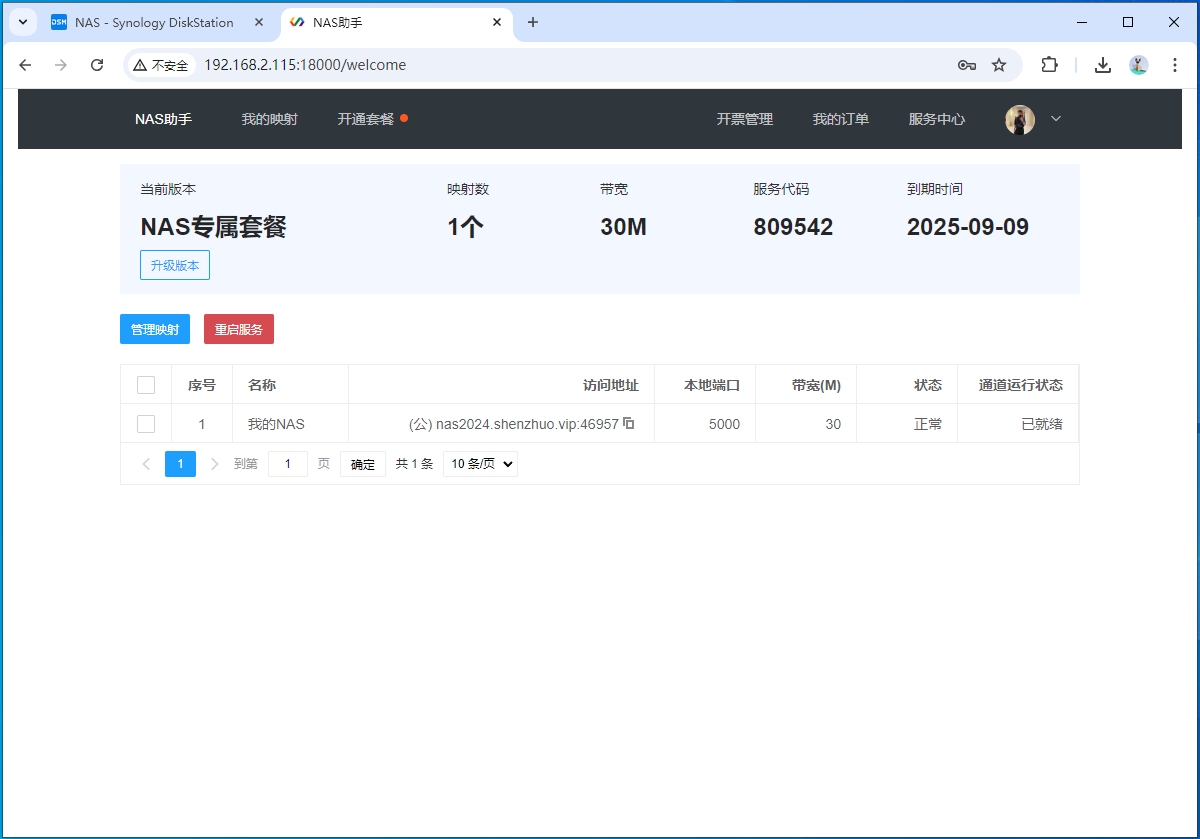
提示:如您是首次登录SPK或者在控制台刚创建的通道,那么这里会显示“已就绪”的状态,只需要点击重启服务按钮即可使其生效,如下图所示:
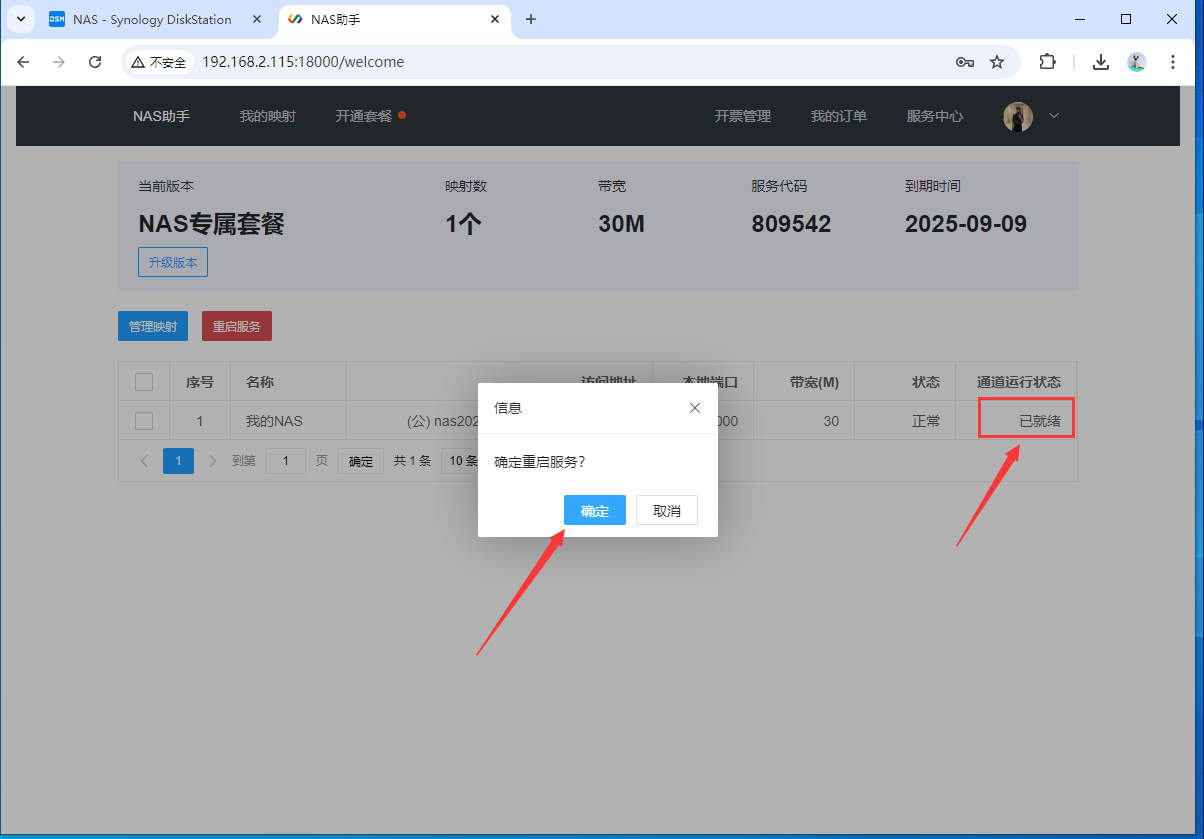
第四步,外网访问
点击【管理映射】按钮进行控制台创建您的访问映射规则,设置成功后重新启动SPK套件,直到“通道运行状态一栏”显示“运行中”即可复制链接按钮copy到剪切板,如下图所示:
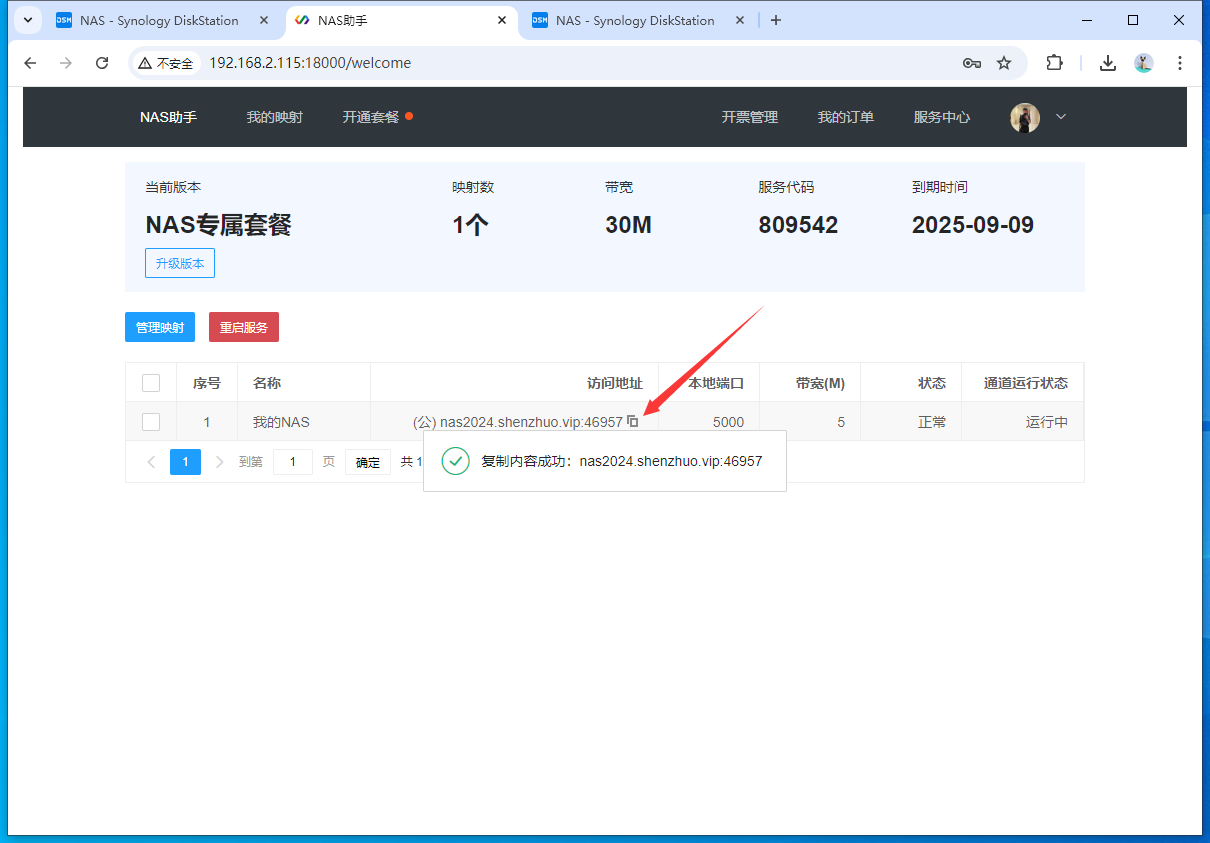
将复制到地址粘贴到浏览器的地址栏,即可通过该地址进行远程访问,访问成功后如下图所示:
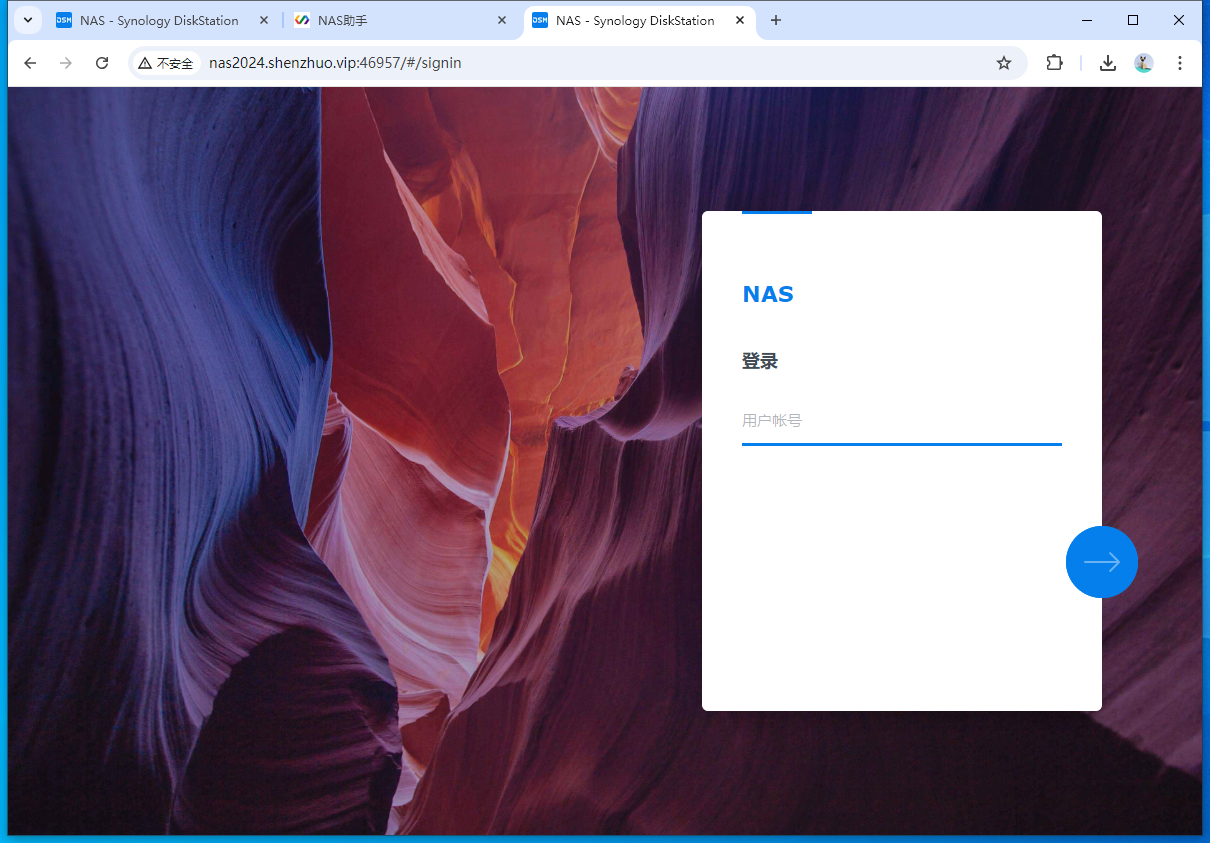
教程完
感谢您的阅读,如您使用过程中遇到问题,可创建技术服务工单,参阅 如何创建技术服务工单
×
视频
1对1咨询神卓互联专属顾问,了解适合自己的产品推荐方案